Включенный файловый менеджер в macOS
Резюме: этот пост от iBoysoft поможет вам узнать о приложении «Файлы» на Mac. Если вы заинтересованы в этом, нажмите для подробного ознакомления и информации прямо сейчас!
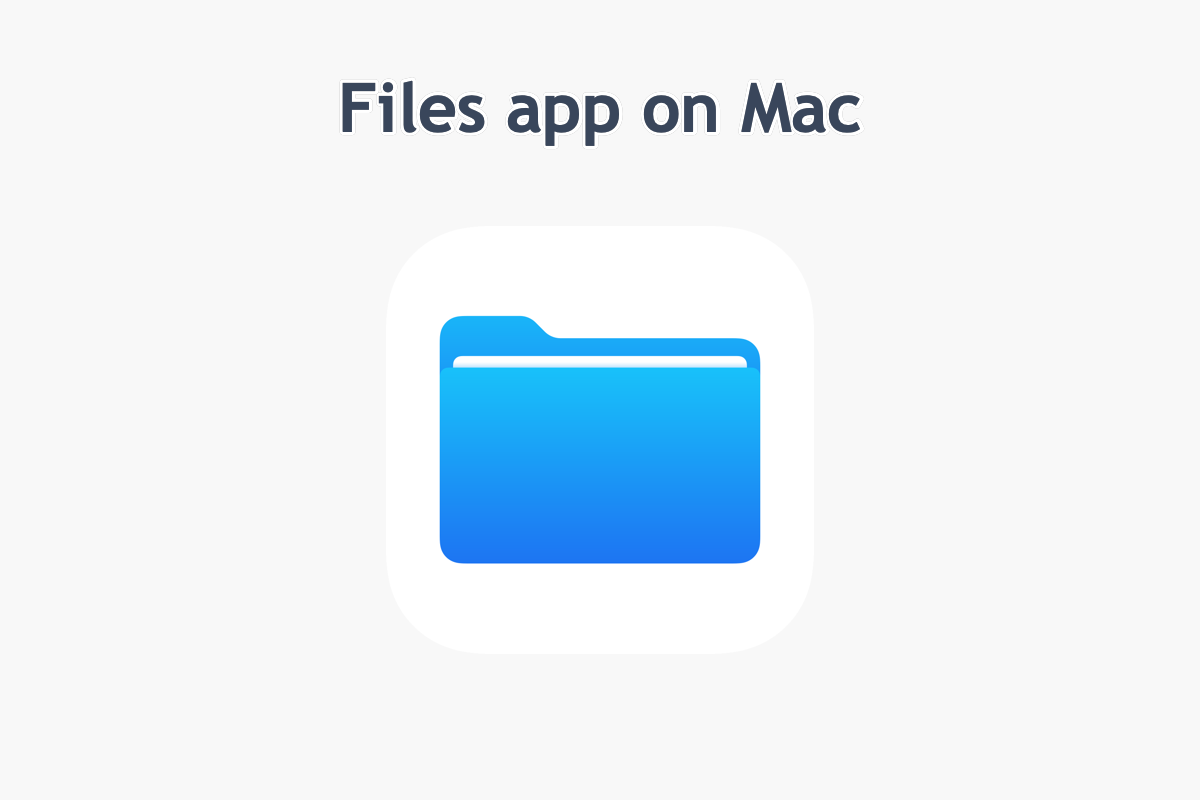
Каждая операционная система имеет свою собственную утилиту управления файлами, например, Windows, настроенная с помощью File Explorer, Linux, разработанная с помощью Nemo для Linux Mint, а также Mac, созданная с использованием собственного файлового менеджера. Сегодня этот пост поможет вам изучить еще один файловый менеджер для Mac — Приложение «Файлы».
В этом посте эта утилита рассматривается на основе того, что представляет собой приложение «Файлы» на Mac, как оно работает и как его использовать для упорядочения файлов на вашем компьютере и управления ими. Тогда давайте начнем!
Что такое приложение «Файлы» на Mac?
Файловый менеджер имеет большое значение для организации и управления такими файлами, как документы, числа, приложения, расширения, видео, аудио, презентации, основные заметки, страницы, заметки и другие загрузки, хранящиеся на компьютере. Без этого файлы, хранящиеся на устройстве, могут превратиться в полный беспорядок.
Приложение «Файлы» предназначено для iPad и iPhone и позволяет пользователям просматривать локальные файлы, хранящиеся в приложениях, а также файлы, хранящиеся в службах облачного хранения, включая iCloud, Dropbox, OneDrive, Google Drive и подключенные внешние жесткие диски. Он позволяет сохранять, открывать и организовывать файлы, включая размещение в структурированных папках и подпапках.
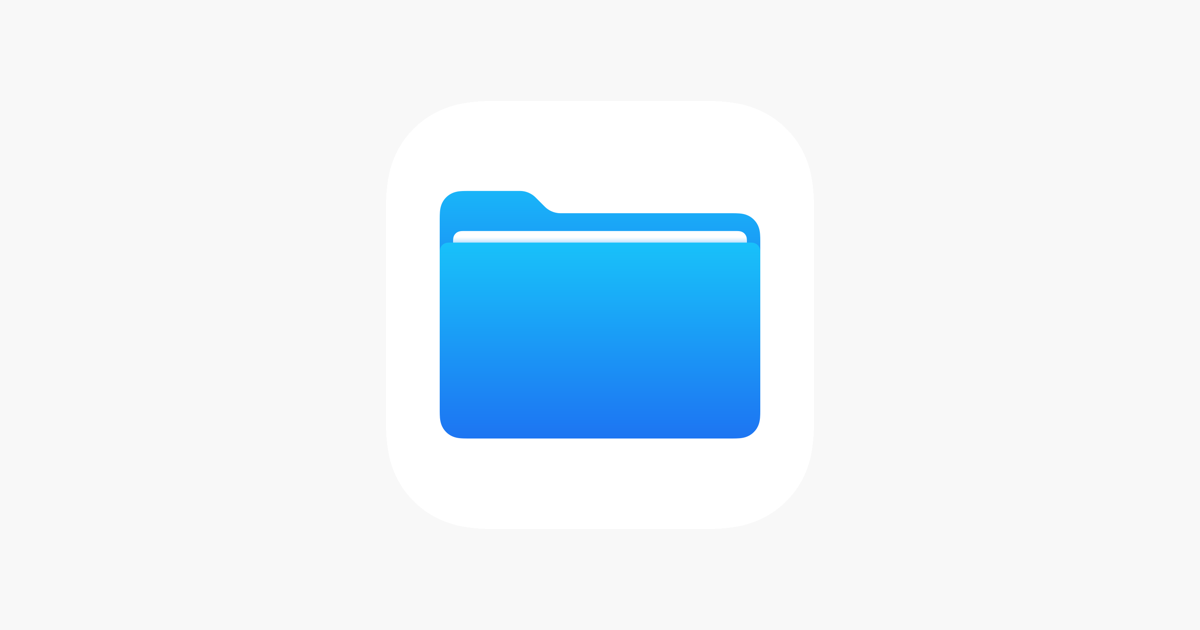
Приложение «Файлы» недоступно на Mac, но у Mac есть собственный файловый менеджер, то есть Mac Finder. Это файловый менеджер по умолчанию и оболочка графического пользовательского интерфейса, используемая в macOS. Он отражает то, как вы взаимодействуете с файловыми системами вашего Mac, и помогает получить доступ ко всем файлам на вашем Macintosh HD, внешних дисках или сетевых томах. Помимо этого, macOS Finder также помогает запускать приложения.
Если вы считаете этот пост информативным, поделитесь им с большим количеством людей на своей социальной платформе!
Альтернативные файловые менеджеры на Mac
Хотя Mac Finder помогает вам находить, получать доступ, просматривать и редактировать файлы на жестких дисках вашего Mac, он не так уж идеален. Поэтому вам могут понадобиться некоторые дополнительные функции, предоставляемые альтернативами файлового менеджера Mac Finder.
Вот некоторые файловые менеджеры, которые отлично работают на Mac и которые могут вас заинтересовать:
Командир Один
Одним из лучших бесплатных файловых менеджеров Mac является Commander One, который позволяет просматривать файлы из двух разных каталогов в одном окне. Он также поддерживает полезные сочетания клавиш, сжатие файлов с паролями, отображение скрытых файлов и поиск с использованием регулярных выражений.
Помимо управления локальными файлами, этот диспетчер задач Mac также помогает упорядочивать файлы, хранящиеся в облачном хранилище или на удаленных серверах, таких как FTP, WebDAV, SFTP, Amazon S3 и т. д.
Поиск пути
Подобно Commander One, Path Finder также имеет настраиваемый двухпанельный вид, который позволяет перетаскивать файлы между двумя панелями. Этот файловый менеджер Macintosh также имеет встроенную поддержку Apple, доступ к скрытым файлам, интеграцию с Dropbox и удобную навигацию по файлам.
Найти любой файл
Find Any File — это программа для компьютеров Apple MacOS, которая позволяет искать файлы на ваших дисках. FAF может находить файлы, которых нет в Spotlight, например, в сети (NAS) и других внешних томах, скрытые внутри пакетов и пакетов, а также в папках, которые обычно исключаются из поиска Spotlight, например в папках «Система» и «Библиотека».
Он может даже выполнять поиск в папках других пользователей, если вы используете уникальный режим корневого поиска FAF. FAF позволяет вам точно искать многие свойства файла, такие как имя, расширение, диапазон дат, размер, тип и т. д.
Как защитить файлы на Mac?
Помимо защиты паролем файлов на Mac, есть еще один способ защитить файлы и папки, накопленные на вашем Mac, а именно функция шифрования FileVault iBoysoft DiskGeeker, которая предлагает функцию шифрования FileVault одним щелчком мыши. для томов HFS+ и APFS и внешних жестких дисков для защиты файлов от несанкционированного доступа.
Если вы хотите защитить свою личную информацию и данные, попробуйте шифрование FileVault в iBoysoft DiskGeeker!
Заключительные слова
Если вас интересует приложение «Файлы» на Mac, вы попали по адресу, поскольку там объясняется, что такое приложение «Файлы», и упоминается настоящий файловый менеджер на Mac — Mac Finder. Помимо этого контента, вы можете знать некоторые сторонние файловые менеджеры, которые предлагают функции, которых нет в Mac Finder.
Наконец, важным моментом является безопасность данных. Всегда надежно защищайте свои файлы от несанкционированного доступа со стороны вирусов, вредоносных программ, шпионских программ и т. д.!